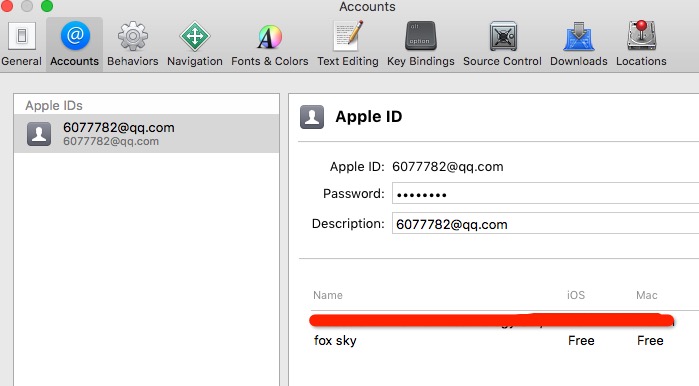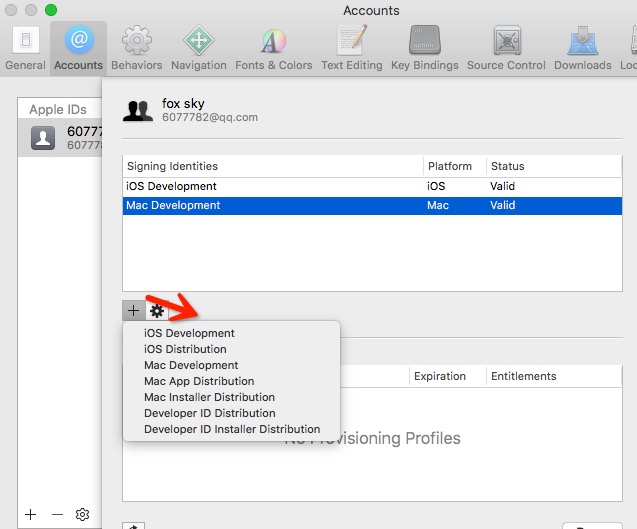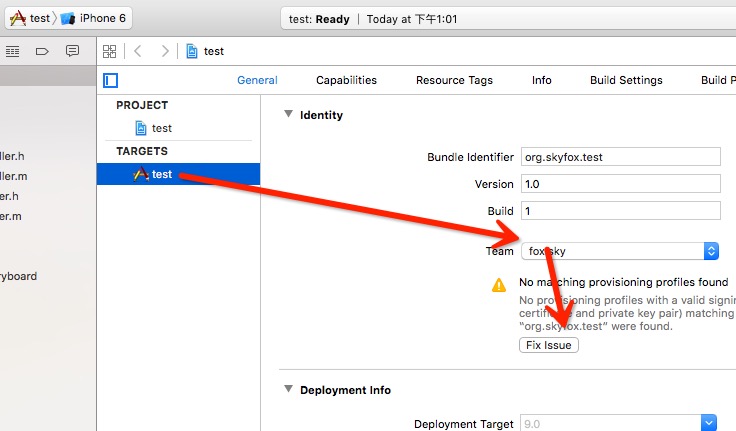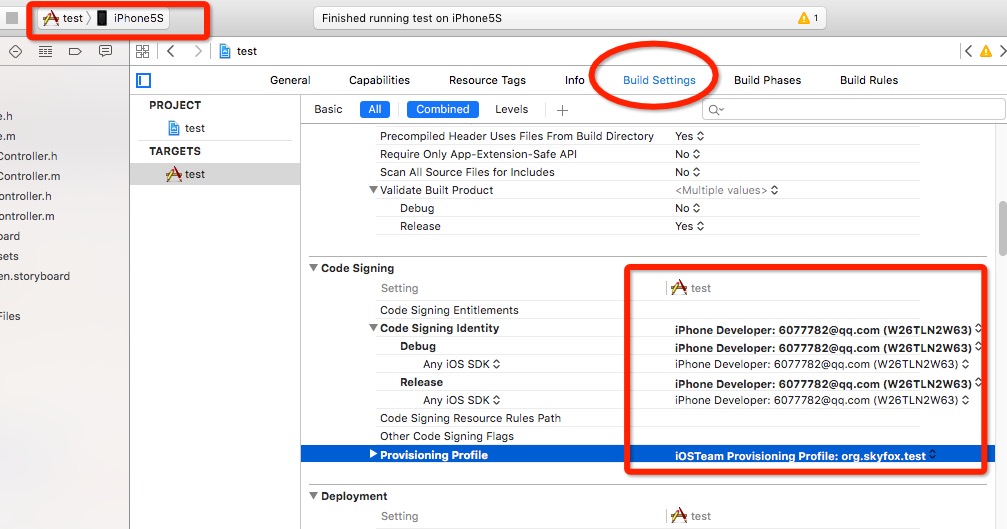从Xcode7开始,Xcode 不需要$99/$299升级开发者直接可以进行真机调试
调试步骤
1.假设已经你已经有了苹果账号,下载并安装好了Xcode7
2. 打开Xcode-> Preferences ->Accounts 点加号增加一个Apple ID
3.添加后发现 多了一行以Apple ID 账号名称为名称的Team,我的是 fox sky,如图所示,iOS/Mac 都显示成了free
4.双击Team name,弹出下图,增加 iOS Development 与 Mac Developement证书,底部显示的是所有已经生成的Provisioning Profile文件,目前为空
5.返回target,选择刚刚的Team 名称(Apple ID名称),点击fix issue 自动生产Provisioning Profile文件,Provisioning Profile文件可以在步骤四中的底部列表查看
*******注意********
Bundle ID (Bundle Identifier)不能为其他中开发者账号中已经存在的app id
1.不要使用正式的bundle id 进行直接调试,如果app需要上架,并且在开发者网站没有创建appid,调试后,则会造成以后bundle id 已经存在问题
2.苹果最近可能最频繁生成appid进行了限制(详情),7天内不能超过10个,当经常运行一些demo,非正式项目的时候,建议bundle填写或者修改成一个固定的bundle id进行调试,比如我一直在使用org.skyfox.test进行调试,当有新设备的时候fix下就ing了,也是对那些生成乱七八糟证书,profile文件的一个技巧
6.新项目选择手机为运行目标(更改Deploymnet Target 为适合的版本)后,直接可以run起来,如果是老项目,曾经设置过证书,需要如图配置后生效
证书选择你的Apple ID 邮箱为名的证书
选择刚刚生成的Provisioning Profile文件,(文件名为iOSTeam Provisioning Profile:项目的Bundle ID),
那么问题来了,电脑中越来越多的Provisioning Profile文件如何管理,神马个人证书,企业证书,乱起八糟的Provisioning Profile
推荐个Provisioning Profile管理软件 https://github.com/shaojiankui/ProfilesManager
很遗憾,目前没有地方管理已经生成的并且存在苹果服务器端的Provisioning Profile文件
转载请注明:天狐博客 » iOS开发Xcode7真机调试教程